Reklama
Údržba systému Windows 10 sa zmenila. Čo to pre vás znamená? Znamená to vylepšenia programu Recovery a Security, zatiaľ čo služba Windows Update prevádzkuje inú, aj keď trochu nepopulárnu show. Nastavenia ochrany osobných údajov Všetko, čo potrebujete vedieť o problémoch s ochranou osobných údajov v systéme Windows 10Aj keď systém Windows 10 má určité problémy, ktoré si používatelia musia byť vedomí, mnohé tvrdenia boli prehnané neúmerne. Tu je náš sprievodca všetkým, čo potrebujete vedieť o problémoch s ochranou osobných údajov v systéme Windows 10. Čítaj viac dostali tiež masívne (tiež veľmi nepopulárne Windows 10 sleduje: Mali by ste sa báť?Od svojho vydania bol systém Windows 10 prenasledovaný zvestami o ochrane súkromia používateľov. Niektoré z nich sú presné, zatiaľ čo iné sú mýty. Ale kde skutočne stojí systém Windows 10 v oblasti ochrany osobných údajov? Čítaj viac ) vylepšiť, aby ste získali lepšiu kontrolu nad systémom, čo znamená, že budete musieť hrať s niekoľkými novými nastaveniami.
Pozrime sa podrobne na zmeny.
aktualizácia systému Windows
Spoločnosť Microsoft implementovala nový, trochu agresívny systém Windows Update Výhody a nevýhody nútených aktualizácií v systéme Windows 10Aktualizácie sa v systéme Windows 10 zmenia. Teraz si môžete vybrať a vybrať. Windows 10 vás však bude nútiť aktualizovať. Má výhody, ako napríklad zvýšenie bezpečnosti, ale môže sa tiež pokaziť. Čo je viac... Čítaj viac s cieľom neustále informovať všetkých. Je to bezpečnostný krok a nepochybne zmierni spoločné bremeno bezpečnostných otázok, ale mnohí argumentujú proti diktátorskému štýlu, ktorý teraz meria Redmond.
„Niektoré vydania systému Windows 10 vám umožňujú odložiť aktualizácie vášho počítača. Keď odložíte inovácie, nové funkcie systému Windows sa nebudú sťahovať ani inštalovať niekoľko mesiacov. Odloženie inovácií nemá vplyv na aktualizácie zabezpečenia. Upozorňujeme, že odloženie inovácií vám zabráni získať najnovšie funkcie systému Windows hneď, ako budú dostupné. “
Windows Update je teraz plne automatický Ako vypnúť automatické aktualizácie aplikácií v systéme Windows 10Deaktivácia aktualizácií systému sa neodporúča. Ak to však bude potrebné, postupujte takto: v systéme Windows 10. Čítaj viac , uvoľní sa vlna po vlne kumulatívnych aktualizácií vo vašom systéme. A na rozdiel od predchádzajúcich verzií systému Windows nemáte možnosť vybrať alebo odložiť jednotlivé aktualizácie. To znamená, že funkcie, bezpečnosť, ovládače, záplaty, opravy, definície a ďalšie sa nainštalujú automaticky.
Používatelia Windows 10 Pro, Enterprise a Education budú môcť odložiť inštaláciu aktualizácií funkcií, ale aktualizácie zabezpečenia sa budú stále rozširovať ako príliv. To znamená, že funkciu odkladu musíte stále povoliť. Choďte na Nastavenia> Aktualizácia a zabezpečenie> Windows Update> Rozšírené možnosti. Môžete si všimnúť možnosť odloženia podľa obrázka nižšie.

Ak je táto možnosť k dispozícii, aktualizácie možno odložiť až o osem mesiacov; po uplynutí tejto doby sa systém Windows 10 nabije, čo vás núti nainštalovať potrebné aktualizácie. Pri mierne prefíkanej a trochu dráždivej donucovacej metóde Windows 10 spomalí svoje aktualizácie zabezpečenia, čo si vyžaduje úplnú aktualizáciu systému, aby zostala úplne chránená. Hovorím mierne mazaný; je to úplne drzé.
pre: Zvýšená ochrana, jednotný vývoj, relatívne plynulé skúsenosti naprieč zariadeniami
Con: Znížená flexibilita, potenciál pre aktualizované aktualizácie, správy o používaní meraných pripojení, strata kontroly nad systémom
Merané pripojenia
V stručnosti vám ukážem, ako zabezpečiť, aby systém Windows 10 nepreberal a neinštaloval aktualizácie počas používania meraného pripojenia. Najprv sa pripojte k sieti, ktorú chcete označiť ako „odmerané“. Potom choďte na Nastavenia> Sieť a internet> WiFi. Prejdite na spodok zoznamov sietí a vyberte položku Pokročilé možnosti. V polovici stránky nájdete možnosť Merané pripojenie. Vzťahuje sa to iba na pripojenie, ktoré používate, a nejde o systém.
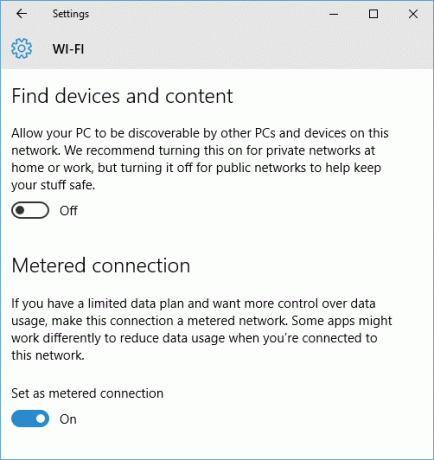
V diskusnej relácii Answer Desk mi však odborník spoločnosti Microsoft potvrdil, že režim merania vám umožní dôsledne blokovať všetky aktualizácie systému. Či to chcete urobiť alebo nie, záleží na vás, ale je tu možnosť.
vetvy
Teraz mám k dispozícii jednu poslednú poznámku o rôznych pobočkách služby Windows Update. Rôzne odvetvia sa ponúkajú na rôzne inštalácie systému Windows 10 a ponúkajú rôznu frekvenciu aktualizácií. Spoločnosť Microsoft bude podporovať každú vetvu aktualizáciami zabezpečenia, ale umožňuje odloženie aktualizácií funkcií pre konkrétnych používateľov:
- Aktuálna pobočka: Aktuálna vetva je štandardná verzia systému Windows 10. Ak ste neboli informovaní inak, prevádzkujete aktuálnu pobočku. Domáce počítače so systémom Windows 10 sa môžu nachádzať iba v tejto vetve.
- Aktuálny odbor podnikania: Súčasná pobočka pre podnikanie je podobná ako súčasná pobočka, umožňuje však odloženie upgradu funkcií až na osem mesiacov, aby sa umožnilo testovanie a oprava. Používatelia systému Windows 10 Pro, Enterprise a Education majú prístup k tejto vetve podľa vyššie uvedenej metódy odkladu.
- Pobočka dlhodobej obsluhy: Pobočka dlhodobého servisu je určená pre podniky s rozsiahlymi operáciami v oblasti IT, ktoré potrebujú skutočne stabilné aktualizácie. Táto vetva dostáva aktualizácie zabezpečenia a iba aktualizácie zabezpečenia, čo ho robí ideálnym pre profesionálne nastavenie, ktoré nevyžaduje žiadne aktualizácie funkcií. Táto vetva je k dispozícii iba pre verzie systému Windows 10 pre podniky a vzdelávanie a zvyčajne iba pre tých, ktorí si zakúpia objemové licencie.
Obnovenie a obnovenie
Tiež dostávajú Windows 10 človeka sú Možnosti obnovenia a obnovenia Ako obnoviť továrenské nastavenia systému Windows 10 alebo použiť Obnovenie systémuZistite, ako vám Obnovenie systému a obnovenie továrenských nastavení môžu pomôcť prežiť všetky katastrofy systému Windows 10 a obnoviť váš systém. Čítaj viac . Windows 8 videl zavedenie systému Windows 7 Možnosti „Obnoviť tento počítač“ a „Obnoviť tento počítač“ Mali by ste obnoviť, obnoviť, obnoviť alebo preinštalovať systém Windows?Chceli ste niekedy resetovať systém Windows 7 bez straty osobných údajov? Medzi továrnym resetom a opätovnou inštaláciou to bolo ťažké. Od systému Windows 8 máme dve nové možnosti: Obnoviť a Obnoviť. Ktorý má pravdu ... Čítaj viac . Toto sa zmenilo na jedinú možnosť „Reset“. Pri ďalšej masívnej zmene nemá systém Windows 10 žiadny oddiel na obnovenie, ktorý by uvoľnil miesto na zariadeniach s menším úložiskom. Aj keď je to zrejmé, možnosti, ktoré máte k dispozícii mali by nasmerovať vás v prípade kritického zlyhania.
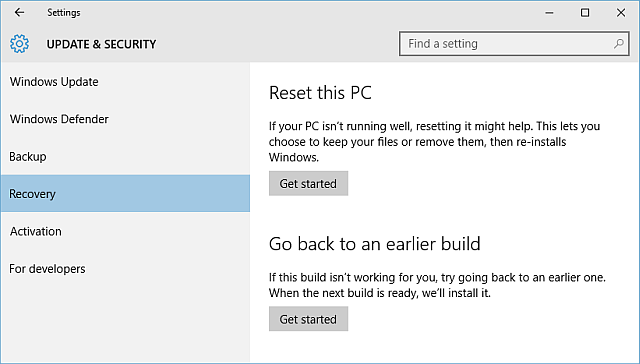
Resetovanie znamená, že sa už nemusíte spoliehať výlučne na zálohy systému Image Image, aj keď by mali byť stále ústrednou súčasťou vášho programu údržby. Ak chcete nájsť funkciu Reset, prejdite na Nastavenia> Aktualizácia a zabezpečenie> Obnovenie> Začíname. klikanie Začať umožňuje vám vybrať si medzi Ponechať moje súbory alebo Odstrániť všetko, kde prvý z nich vykonáva systém „obnoviť“ a toto je úplné vyčistenie Prečo neobnoviť počítač na výrobné nastavenia a čo robiťObnovenie továrenských nastavení obnoví pôvodný softvér, s ktorým bol systém pôvodne dodávaný. Váži váš systém a vy by ste sa s tým nemali zmierovať. Ukážeme vám, ako sa tomu vyhnúť. Čítaj viac , spolu s bezpečným nástrojom na vymazanie disku. Druhú možnosť použite, ak sa rozhodnete svoje zariadenie so systémom Windows 10 kedykoľvek predať.
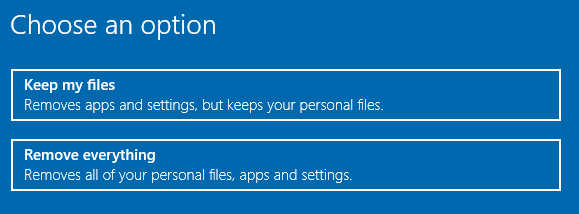
Obnovenie systému
Obnovenie systému nezmenilo všetko, len sa uistite, že váš systém vytvára zálohy, ktoré vás ušetria na riadku. Skontrolujte, či máte zapnutú ochranu systému.
Zamierte na Ovládací panel kliknutím pravým tlačidlom myši na ponuku Štart. Teraz vyhľadajte zotavenie, nasledovaný Obnova> Konfigurácia obnovenia systému> Konfigurovať> Zapnúť ochranu systému. To sa dá dosiahnuť aj zadaním vytvoriť bod obnovenia do vyhľadávacieho poľa.

Ak chcete použiť bod obnovenia systému, musíte získať prístup k možnostiam rozšíreného spustenia. Choďte na Nastavenia> Aktualizácia a zabezpečenie> Obnovenie. Tu sa zobrazí možnosť Rozšírené spustenie. vybrať Reštartuj teraz. Rozšírené spustenie je možné aktivovať aj podržaním smena keď stlačíte Reštart v ponuke Štart.
Po reštarte budete môcť použiť bod obnovenia, použiť konkrétny obraz systému, použiť funkciu automatickej opravy alebo prístup k príkazovému riadku 15 Príkazy Windows Command Prompt (CMD), ktoré musíte poznaťPríkazový riadok je stále výkonným nástrojom Windows. Tu sú najužitočnejšie príkazy CMD, ktoré musí každý používateľ Windows poznať. Čítaj viac . Všetky možnosti sú na vás!
Vytvorte jednotku obnovy
Ako sme už uviedli, systém Windows 10 už neobsahuje vyhradený oddiel na obnovenie Ako obnoviť odstránený oddiel obnovy v systéme Windows 8V tom čase musel byť tento ďalší úložný priestor veľmi lákavý. Teraz však potrebujete oddiel na obnovenie. Ukážeme vám, ako ho obnoviť. Čítaj viac , preto je dôležitejšie ako kedykoľvek predtým mať záložnú jednotku, ktorá vám umožní prístup k možnostiam rozšíreného spustenia za najšpinavejších okolností.
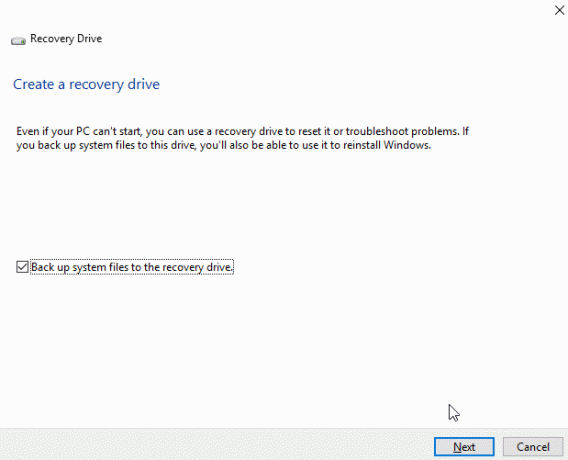
typ Recovery Drive do vyhľadávacieho panela. Najlepšia zhoda by mala byť Vytvorte jednotku obnovy. Vyberte to a postupujte podľa pokynov na obrazovke. Uistite sa, že máte disk s dostatkom voľného miesta.
Mimo poľa Windows 10
Spoločnosť Microsoft možno myslela na všetko, čo sa týka údržby systému, ale to neznamená, že by ste sa nemali usilovať o údržbu systému iným spôsobom. Pozrite sa na úžasný zoznam bezplatného softvéru Windows nie viac ako Tinin veľký zoznam Najlepšie PC softvér pre váš počítač so systémom WindowsChcete najlepší počítačový softvér pre svoj počítač so systémom Windows? Náš rozsiahly zoznam zhromažďuje najlepšie a najbezpečnejšie programy pre všetky potreby. Čítaj viac , pokrývajúce všetko od antivírusu, cez prehliadače obrázkov, nástroje na stiahnutie a mnoho ďalšieho.
Pokiaľ ide o údržbu, budete chcieť chytiť nasledujúce absolútne systémové potreby.
Jeden z najlepších nástrojov na údržbu systému v okolí. Môže byť použitý na čistenie nevyžiadanej pošty, bezpečnosti prehliadača, správy spúšťania a mnoho ďalšieho. Musí mať takmer na každom systéme.
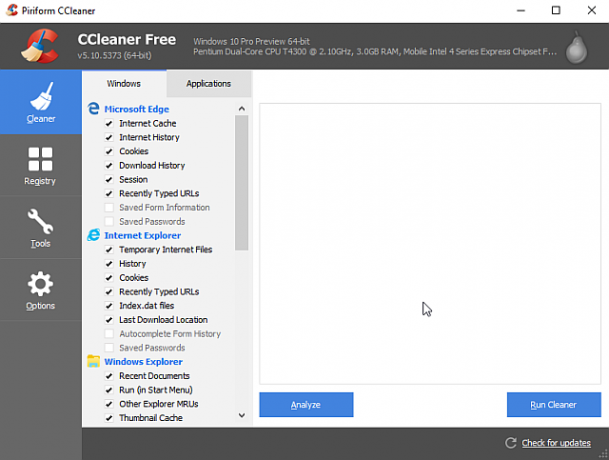
Softvérový monitor aktualizácií (SUMO) sleduje váš nainštalovaný softvér, monitoruje aktualizácie a podľa potreby sťahuje. Šetrí vám čas a udržuje dráždivé aktualizačné správy z pracovnej plochy. Určite pokles a Zrušiť predvolené nastavenia a akýkoľvek iný softvér alebo prieskumy, ktoré sa vás inštalácia pokúsi presadiť: budete mať zlý čas, ak nie.
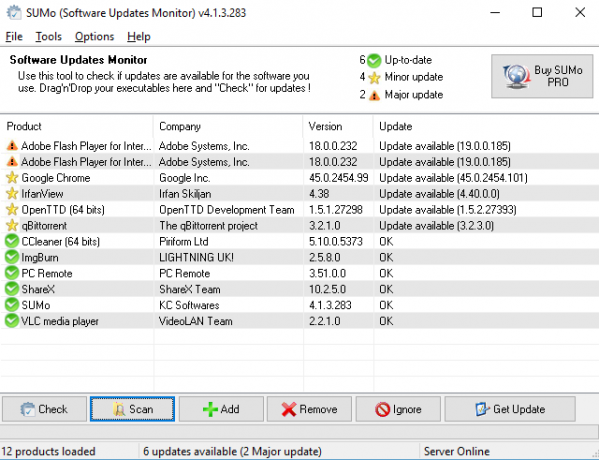
TreeSize je výkonný a flexibilný nástroj na správu diskov, pomocou ktorého môžete prehľadávať adresáre, aby ste našli tieto súbory, ktoré zaberajú neprimerané miesto.
IOBit Uninstaller je vylepšená verzia zoznamu Pridať alebo odstrániť programy, s ktorou ste sa oboznámili, a ponúka ľahké hromadné odinštalovanie jedným kliknutím, zoznamy zriedka používaných programov spolu s prístupom k ďalším funkciám systému Windows, ako je napr Registre. Aplikácia IOBit Uninstaller je hrdá na odstránenie všetkých programov a odstránenie všetkých súborov a priečinkov po odstránení hlavnej aplikácie.
Glary Utilities 5 obsahuje množstvo užitočných nástrojov údržby: čistenie disku, opravovače skratiek, správu kontextového menu, defraggery a ďalšie. Obsahuje však aj niektoré aplikácie hadieho oleja, ako napríklad čistič registra Neverte The Hype: Čističe registrov nerobia Windows rýchlejšiePoskytlo sa veľa rád, ako udržať plynulý chod počítača a ako ho opraviť, keď sa spomalí. Vydali sme dokonca sprievodcu Windows on Speed, ktorý je napísaný ... Čítaj viac . Celkovo užitočný nástroj.

Pri používaní nástrojov tretích strán buďte vždy opatrní, čo obsahuje inštalátor. Mnoho spoločností sa uchýlilo najmä k baleniu irksome malware-esq aplikácie 4 Otravné panely nástrojov prehliadača a ako sa ich zbaviťZdá sa, že panely nástrojov prehliadača nezmiznú. Pozrime sa na niektoré bežné nepríjemnosti a podrobne ich odstránime. Čítaj viac . Odporúčame vám používať Uncheck dať si ďalšiu obrannú líniu.
Windows 10 Údržba
Skrátka sme pokryli všetko, čo sa týka systému Windows 10 a nových funkcií údržby. Ale ešte sú tu ďalšie funkcie. Vedeli ste, že spoločnosť Microsoft zahrnula rozhranie skenovania antimalware na umožnenie otvorených komunikačných liniek medzi softvérom anti-malware, aplikáciami a vašimi službami?
Spoločnosť Microsoft sa pokúsila urobiť systém Windows 10 čo najbezpečnejším a naj prístupnejším, a ako sme videli, prinieslo to množstvo zmien. Samozrejme, žiadna spoločnosť sa nikdy nedostane všetko síce správne, ale súčasne sa vyskytlo aj niekoľko sporných hovorov. Ak všetko ostatné skutočne zlyhá, vždy sú Hirenove 5 najlepších záchranných a obnovovacích diskov na obnovenie systému WindowsTu sú najlepšie záchranné disky Windows, ktoré vám pomôžu pristupovať k počítaču na vykonanie opráv a zálohovania, aj keď sa nespustí. Čítaj viac .
Ste spokojní s novým sortimentom nástrojov údržby systému Windows 10? Alebo sa budete držať aplikácií tretích strán? Dajte nám vedieť, čo si myslíte!
Gavin je senior spisovateľom pre MUO. Je tiež editorom a správcom SEO pre sesterské stránky MakeUseOf, zamerané na kryptografiu, Blocks Decoded. Má BA (Hons) súčasné písanie s praxou digitálneho umenia drancované z kopcov Devonu, ako aj viac ako desaťročie profesionálneho písania. Má rád veľké množstvo čaju.